Reklāma
Ja vien jūs neizmantojat Shift + Delete lai apietu atkritni katru reizi, izdzēšot failu, jūs vienmēr nonāksit kopā ar miskasti, kas jāizņem, tiklīdz atkritumu tvertne kļūst pārāk pilna.
Bet, izmantojot uzdevumu plānotāju, jums tas vairs nekad nebūs jādara ar roku. Sāciet, atverot izvēlni Sākt, meklējot uzdevumu plānotāju un palaižot to.
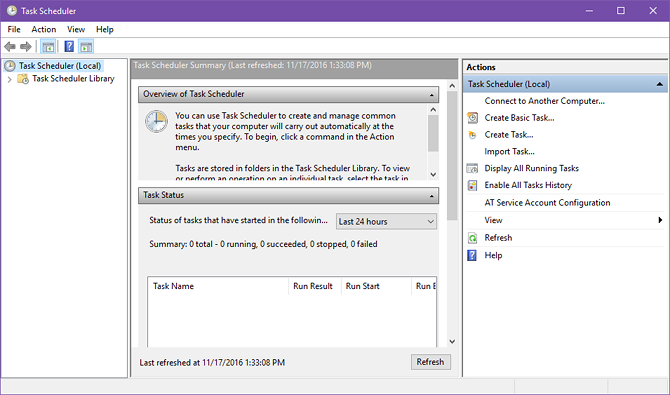
Kad uzdevumu plānotājs ir atvērts:
- Klikšķis Izveidot pamata uzdevumu pa labi.
- Nosauciet to Atkritumu tvertnes tīrīšana. Ievadiet aprakstu, ja vēlaties.
- Izvēlieties frekvenci. Mēnesī vai Iknedēļas iespējams, ir labākās iespējas - jūs nevēlaties, lai tas notiktu pārāk bieži.
- Izvēlieties sākuma datumu un nedēļas dienu, kurā vēlaties atkārtot uzdevumu.
- Kad tiek prasīts veikt darbību, atlasiet Sāciet programmu.
- Sadaļā Programma / Skripts ievadiet cmd.exe un sadaļā Pievienot argumentus ievadiet / c “atbalss Y | PowerShell.exe -NoProfile-Command Clear-RecycleBin”
- Noklikšķiniet uz Pabeigt.
Tas ir viss. Sākot no šī brīža, jūsu atkritne tiks iztīrīta jūsu norādītajā datumā un atbilstoši iestatītajam biežumam.
Vai zināt kādus citus lieliskus Windows trikus? Paziņojiet mums komentāros!
Džoelam Lī ir B.S. datorzinātnēs un vairāk nekā sešu gadu profesionālajā rakstīšanas pieredzē. Viņš ir MakeUseOf galvenais redaktors.


